
30 дней в подарок!

Управление целями проектов
Цель проекта – наиболее важный результат, достижение которого необходимо для реализации проекта в целом или для достижения других целей в нём. Цели – это не то же самое, что задачи:
- для достижения цели может потребоваться выполнение нескольких задач;
- по задаче всегда ясно, кто отвечает за её реализацию. Достижение цели может быть связано со слаженной работой сразу нескольких ответственных;
- задачи могут перекликаться и быть однотипными, в том числе и повторяющимися, а цели, как правило, отличаются друг от друга.
Цели в Projecto отображаются в формате таймлайна, в средней колонке окна свойств проекта:
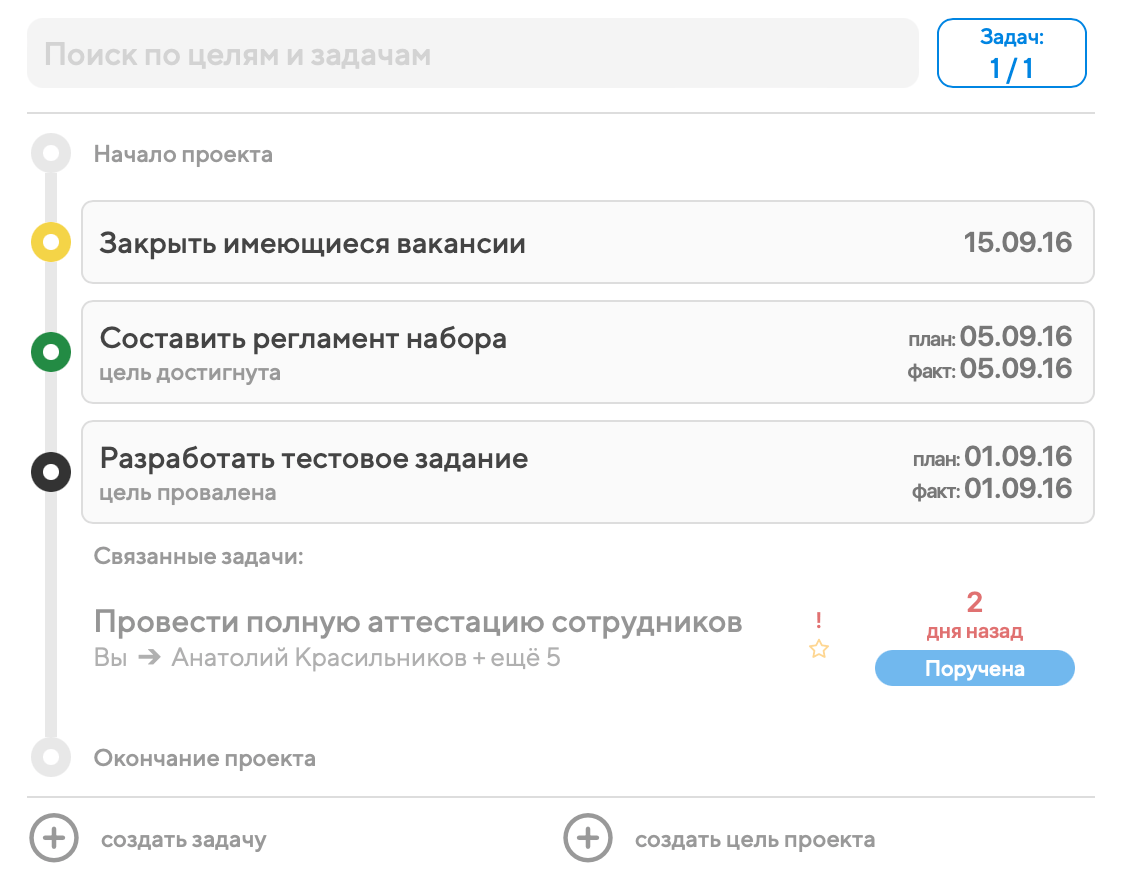
Каждая цель на таймлайне – кружок. Цвет кружка определяется статусом цели: достигнутые помечаются зелёным, проваленные – красным, цели в процессе – жёлтым. Начало и завершение (если они есть) проекта тоже показываются на таймлайне кружками, их с целями соединяет линия.
Создание целей
Если вы находитесь в проекте, где вы числитесь автором или руководителем, то внизу средней колонки вам доступна кнопка "Создать цель проекта".
У целей немного параметров, но все они важны:
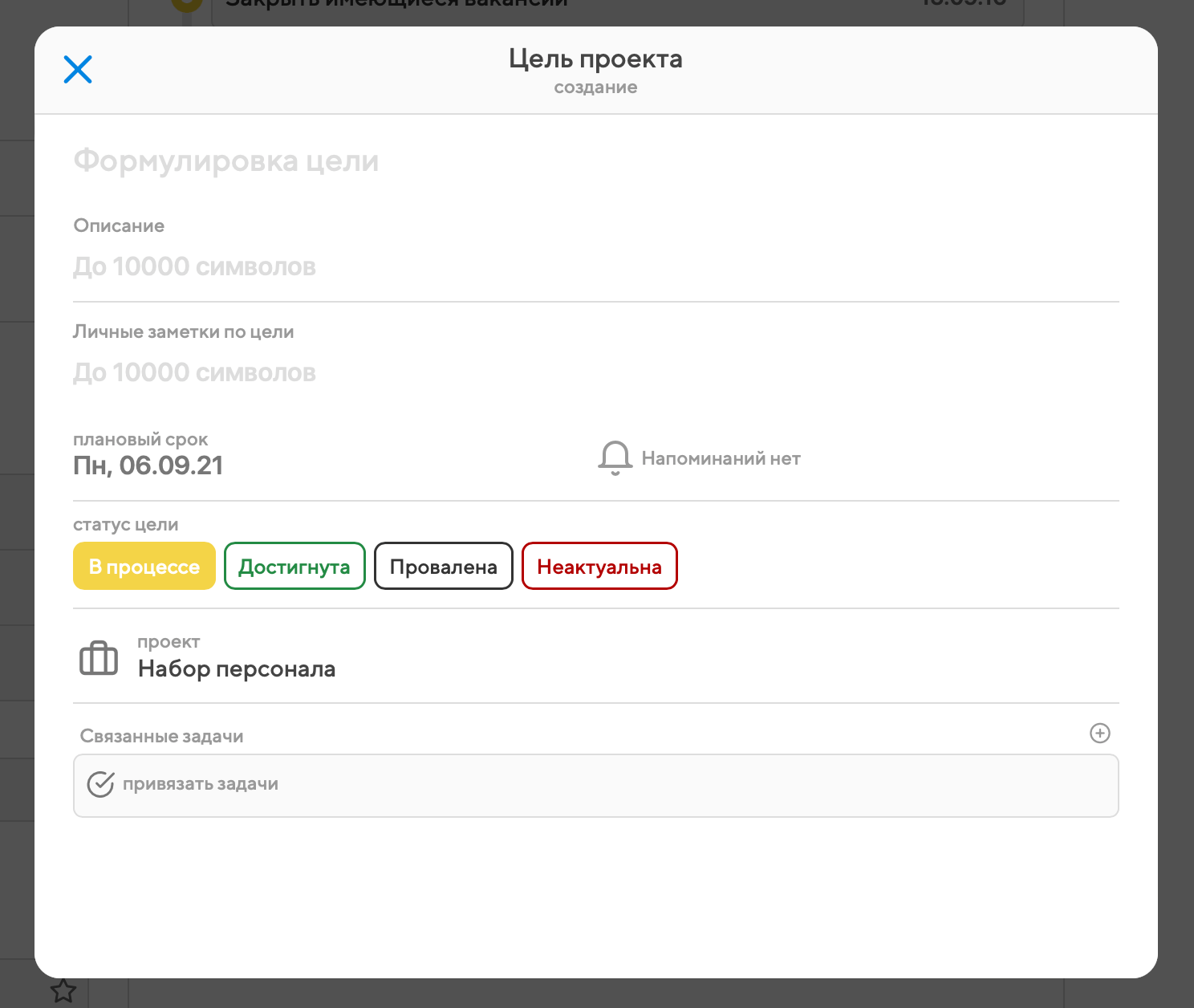
- Формулировка цели должна быть лаконичной, на нее распространяется стандартное ограничение в 100 символов;
- Описание – заполняется, если нужно разъяснить команде проекта способы достижения цели;
- Личные заметки по цели – каждый из тех, кто видит цель, может указать какие-либо личные комментарии по ней;
- Плановый срок – по умолчанию на достижение цели устанавливается срок в месяц;
- Статус – возможны следующие значения:
Основной статус для цели. Означает, что ожидаемые результаты пока не были получены, но работа по ним ведётся.
ВыполненаСтатус присваивается успешно достигнутым и закрытым целям.
НеактуальнаСтатус означает, что достижение этой цели больше не ожидается в виду упущенного времени или изменившихся обстоятельств.
ПроваленаСтатус показывает, что руководство проекта признаёт провал по этой цели.
- Фактический срок – показывается только у целей в завершающих статусах;
- Напоминания – настраиваются аналогично задачам и событиям (с той лишь разницей, что срок цели проекта – это всегда только дата, без времени).
При смене статуса цели на "Достигнута", "Провалена" или "Неактуальна" обязательно нужно ввести отчёт (как при сдаче задачи с итоговым отчётом):
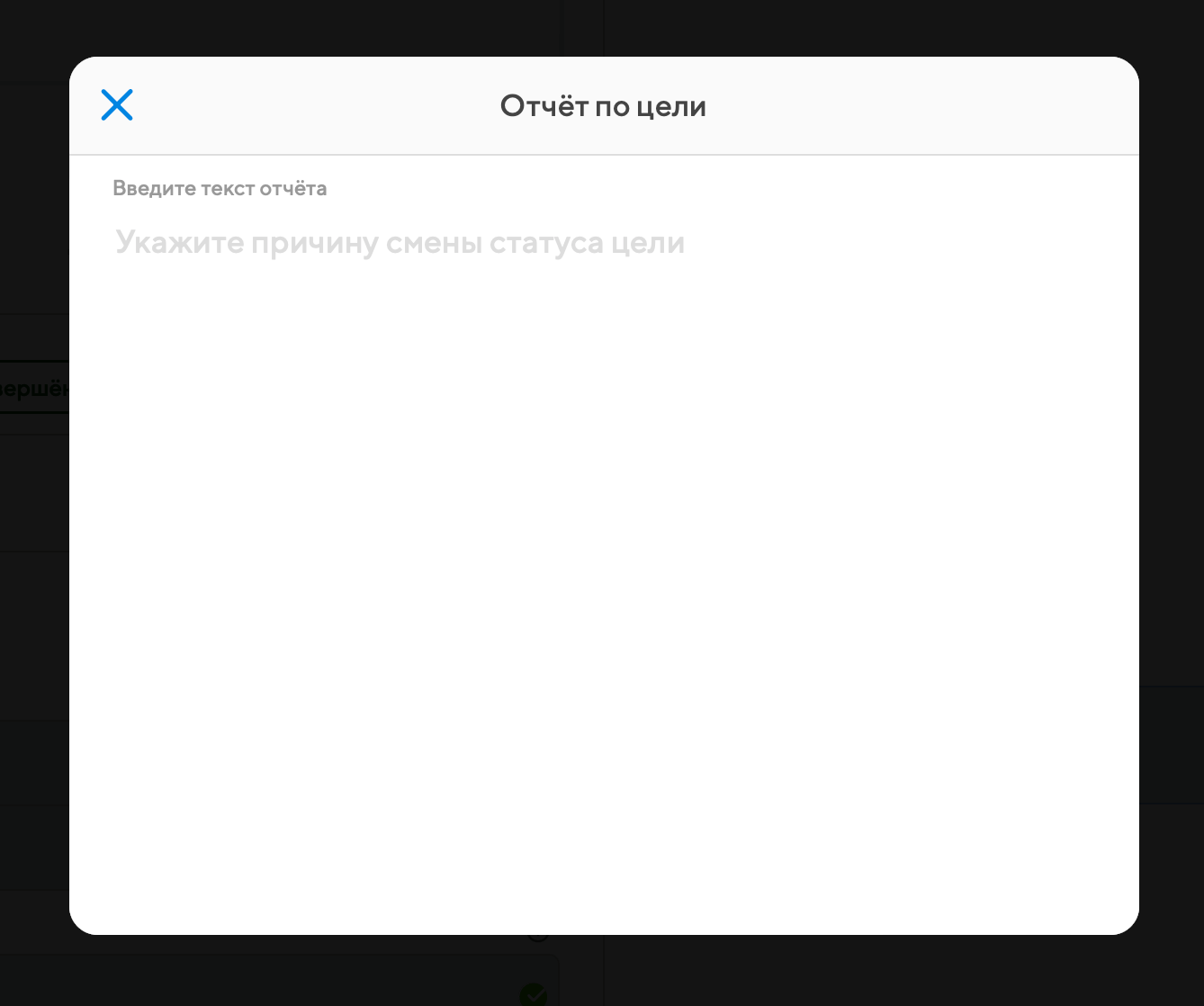
Данный отчёт потом отображается в окне свойств цели и в активности проекта:
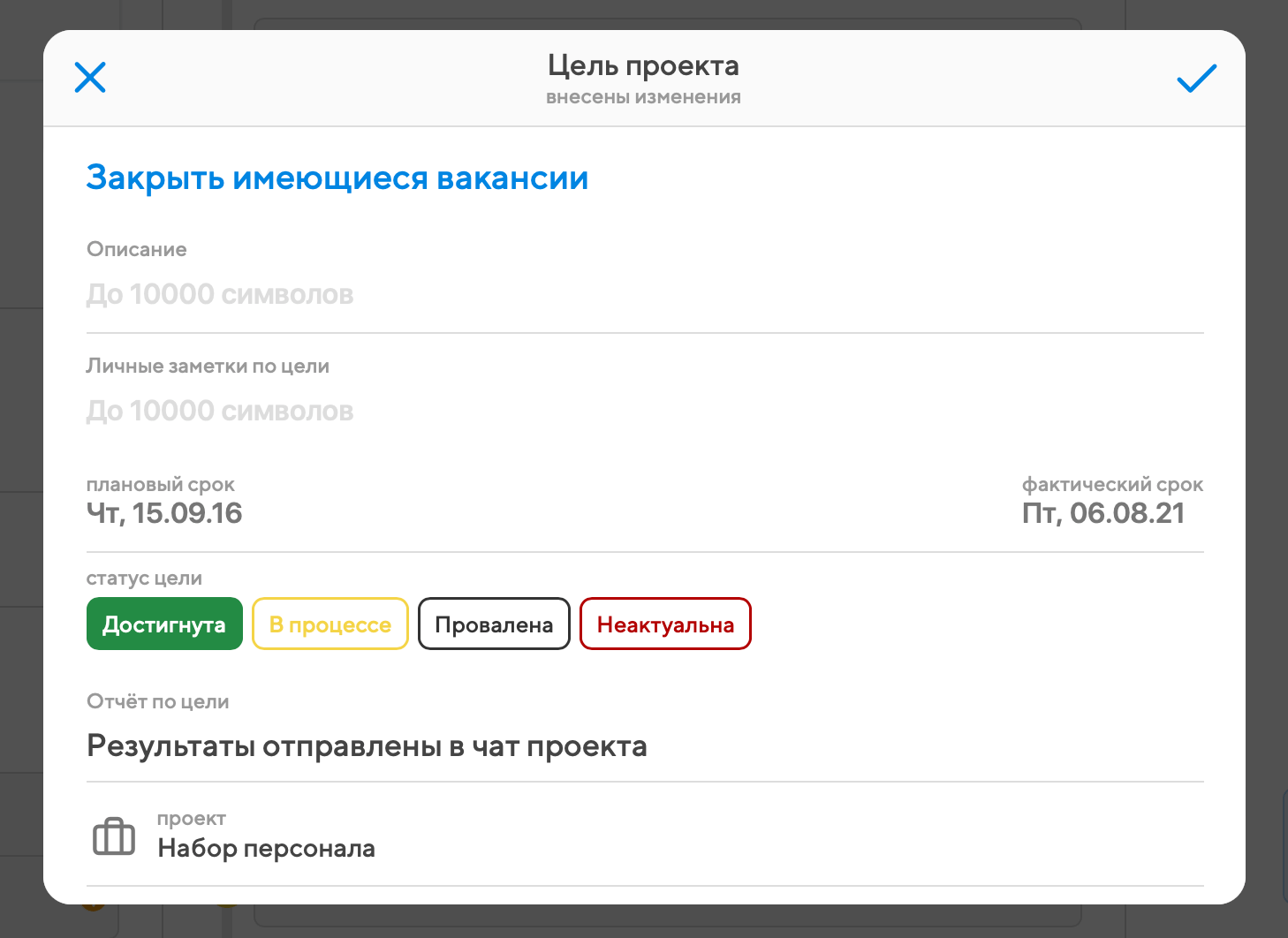
Привязка целей к задачам
К целям можно привязывать задачи, чтобы планирование было более наглядным, и исполнители понимали, какие задачи необходимо выполнить для реализации целей (а руководство проекта видело, из-за чего не получается достичь той или иной цели).
Привязать задачу к цели можно двумя способами – либо при редактировании задачи (см. эту главу), либо из окна свойств целей проекта. В окно свойств задачи доступна кнопка "Привязать задачи", если нет связанных задач, либо привязать задачи в окне свойств цели можно через крестик в блоке "Связанные задачи":

Привязанные задачи будут показаны под соответствующей целью. Отвязать их от цели имеют право автор проекта, руководитель проекта и авторы самих задач.
